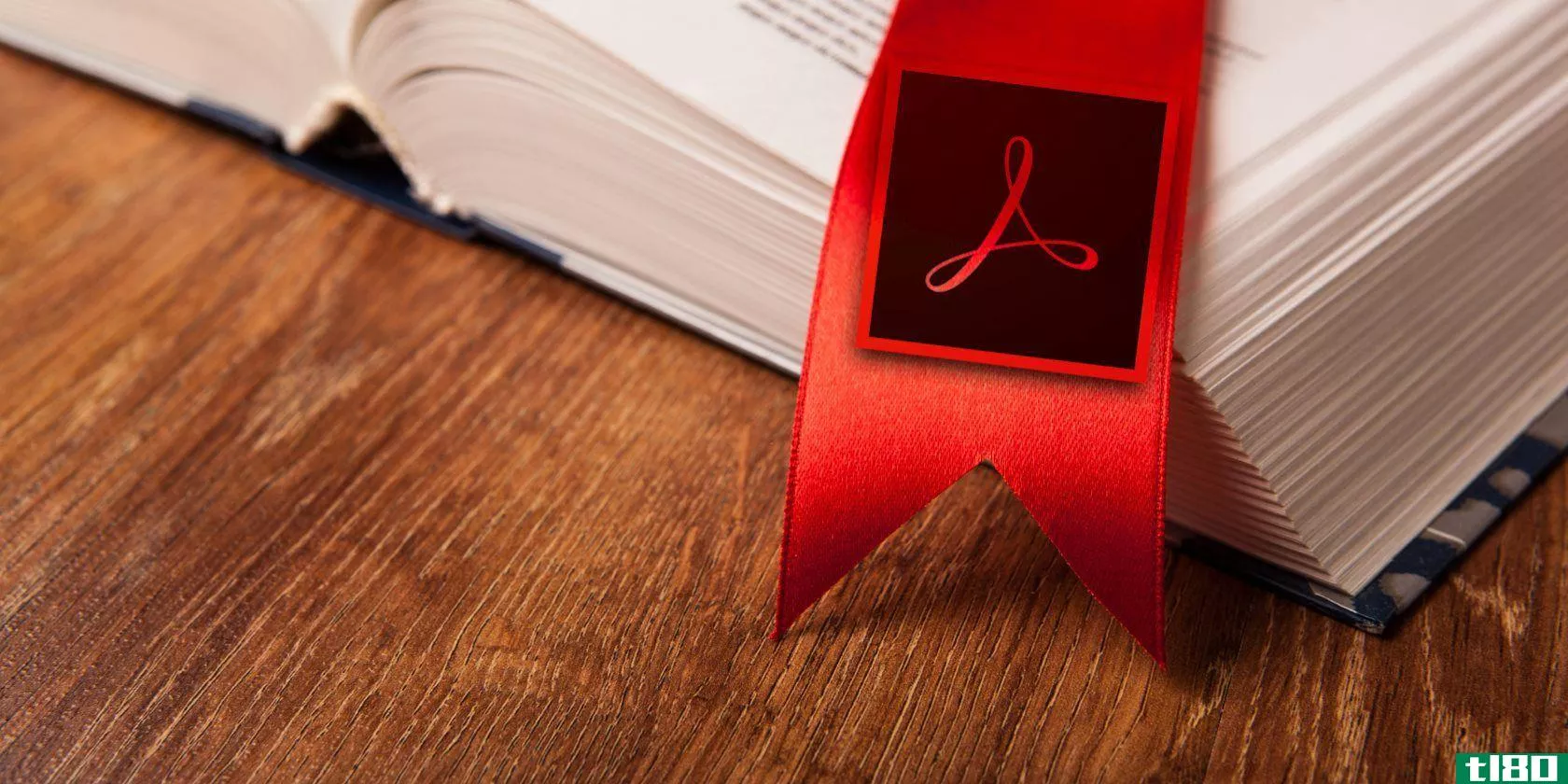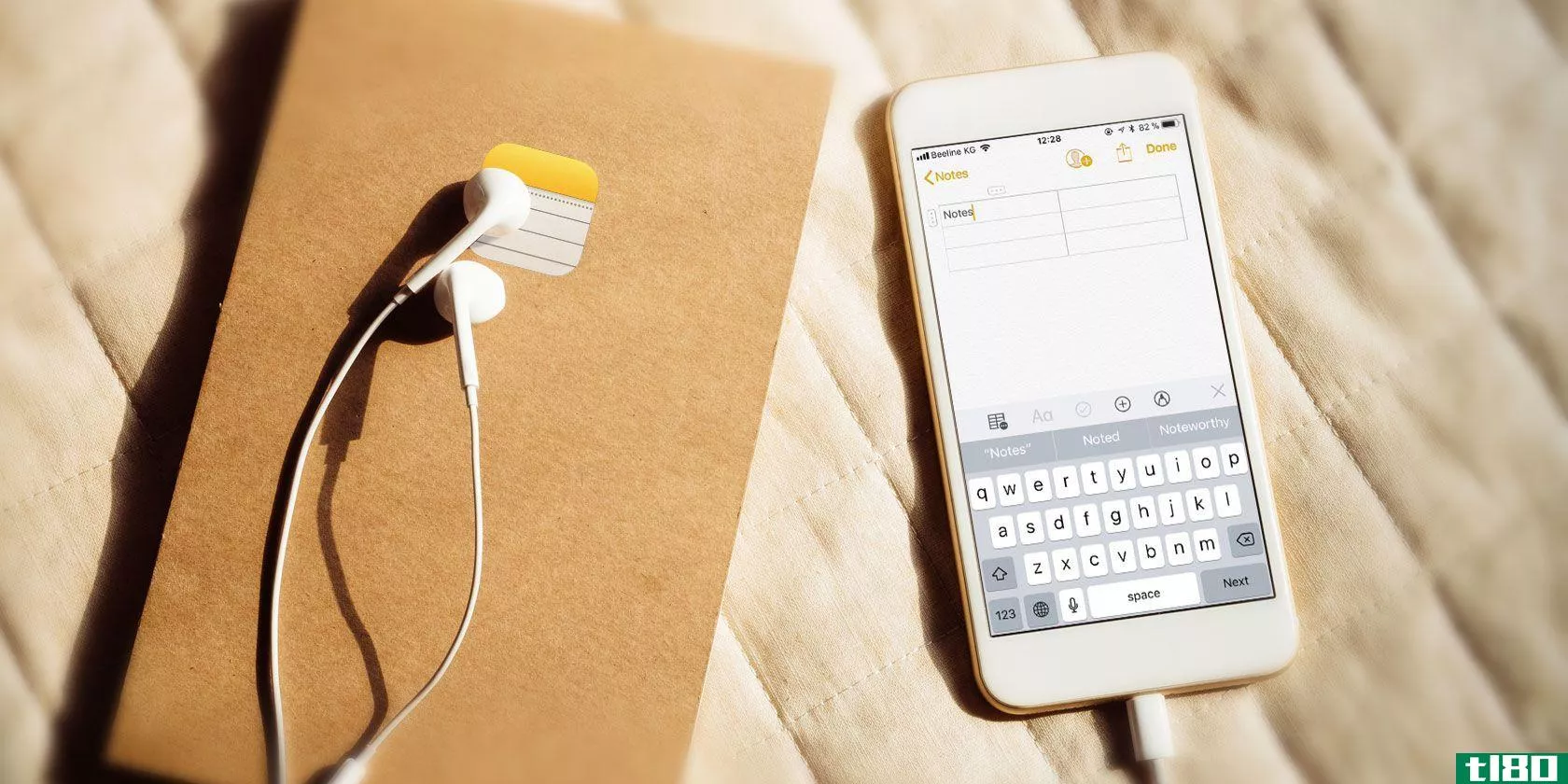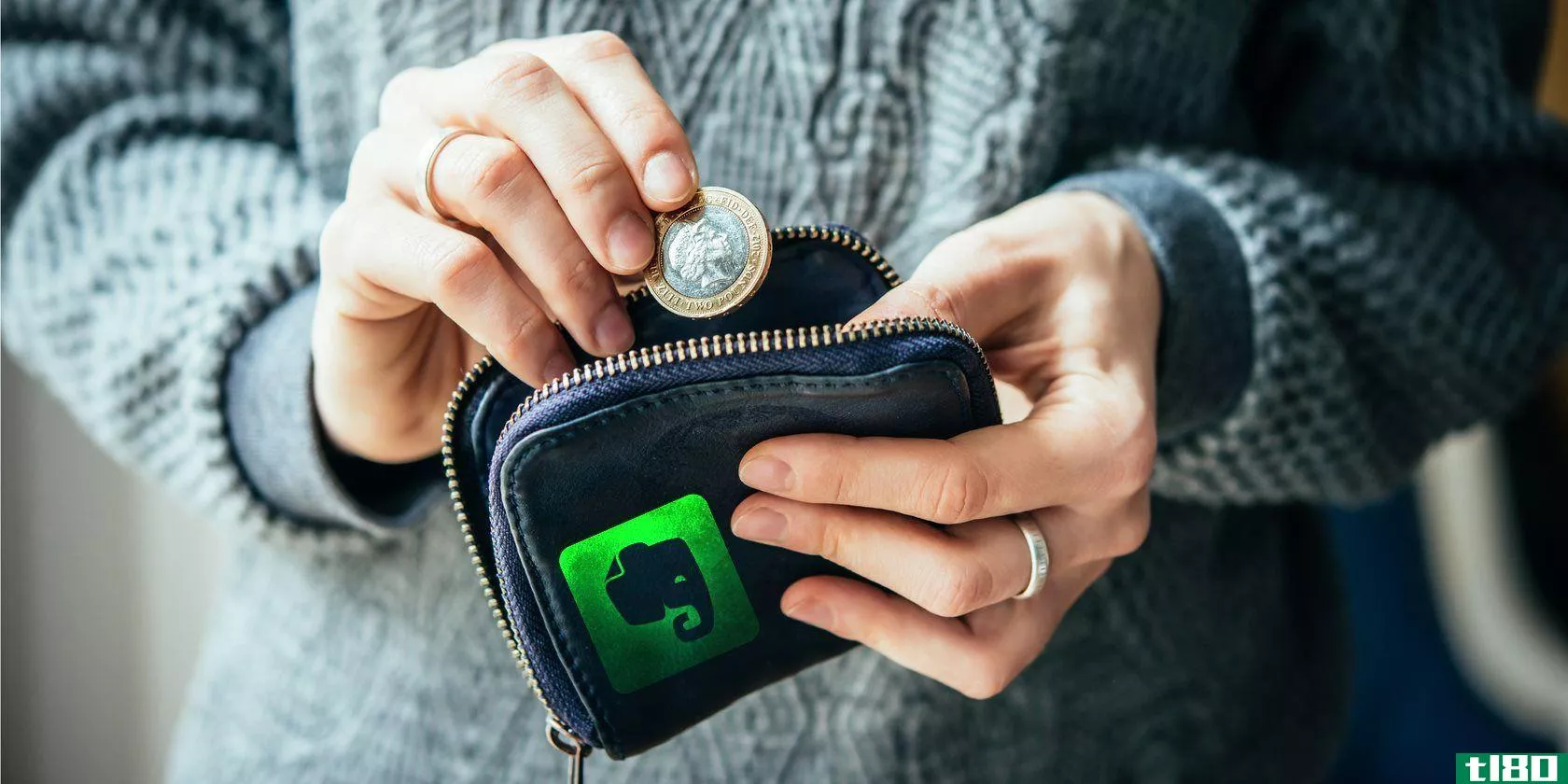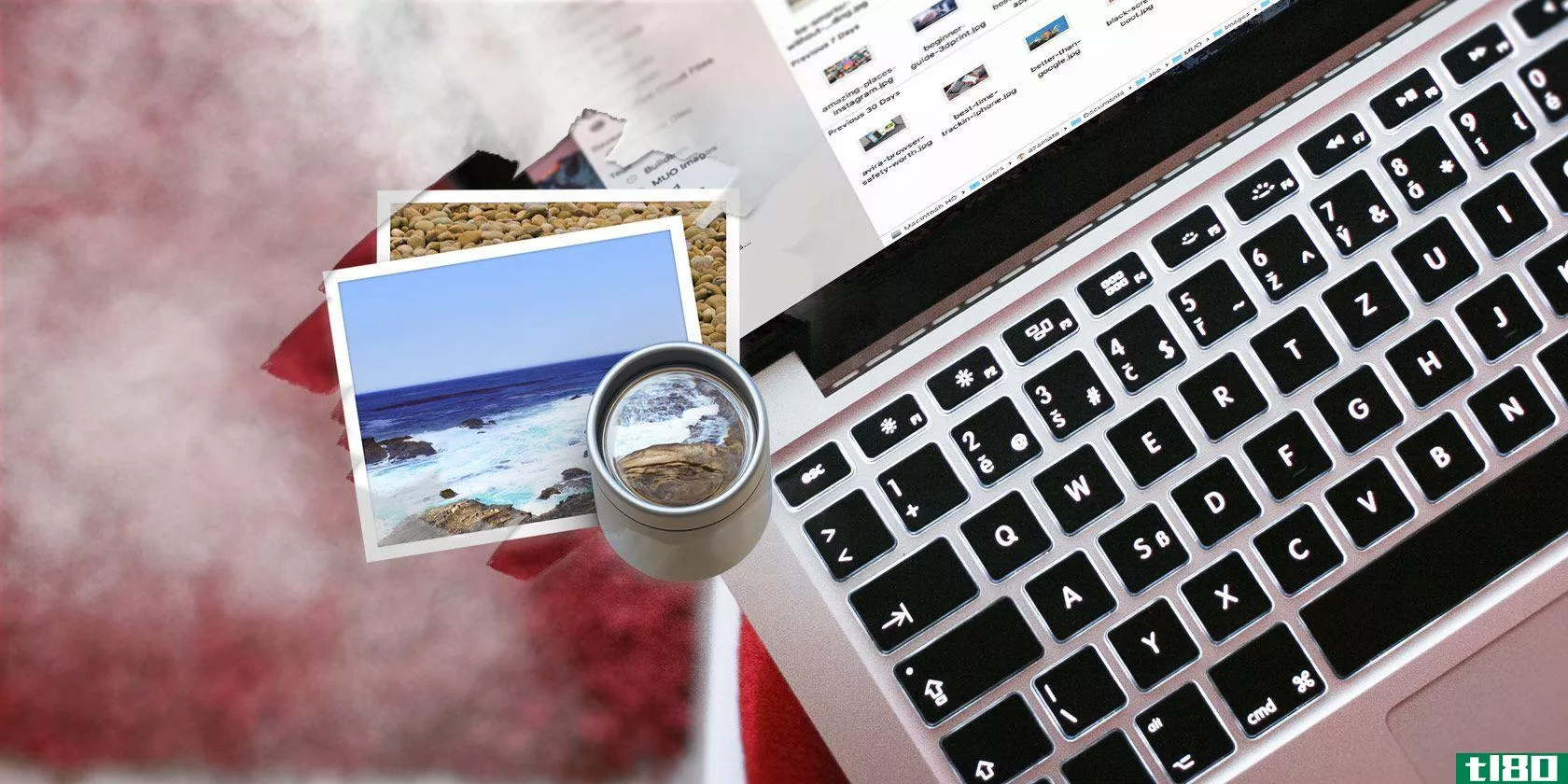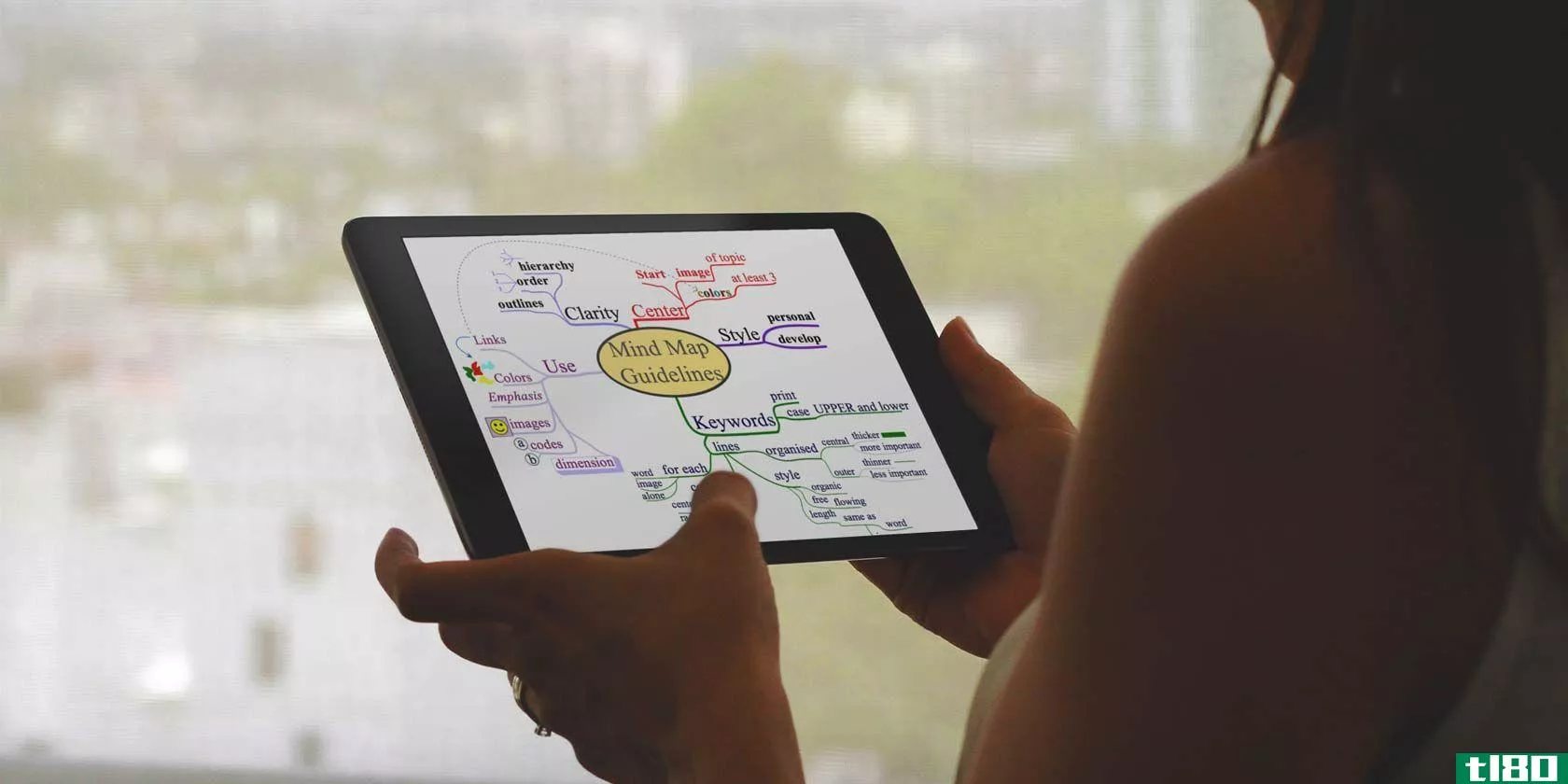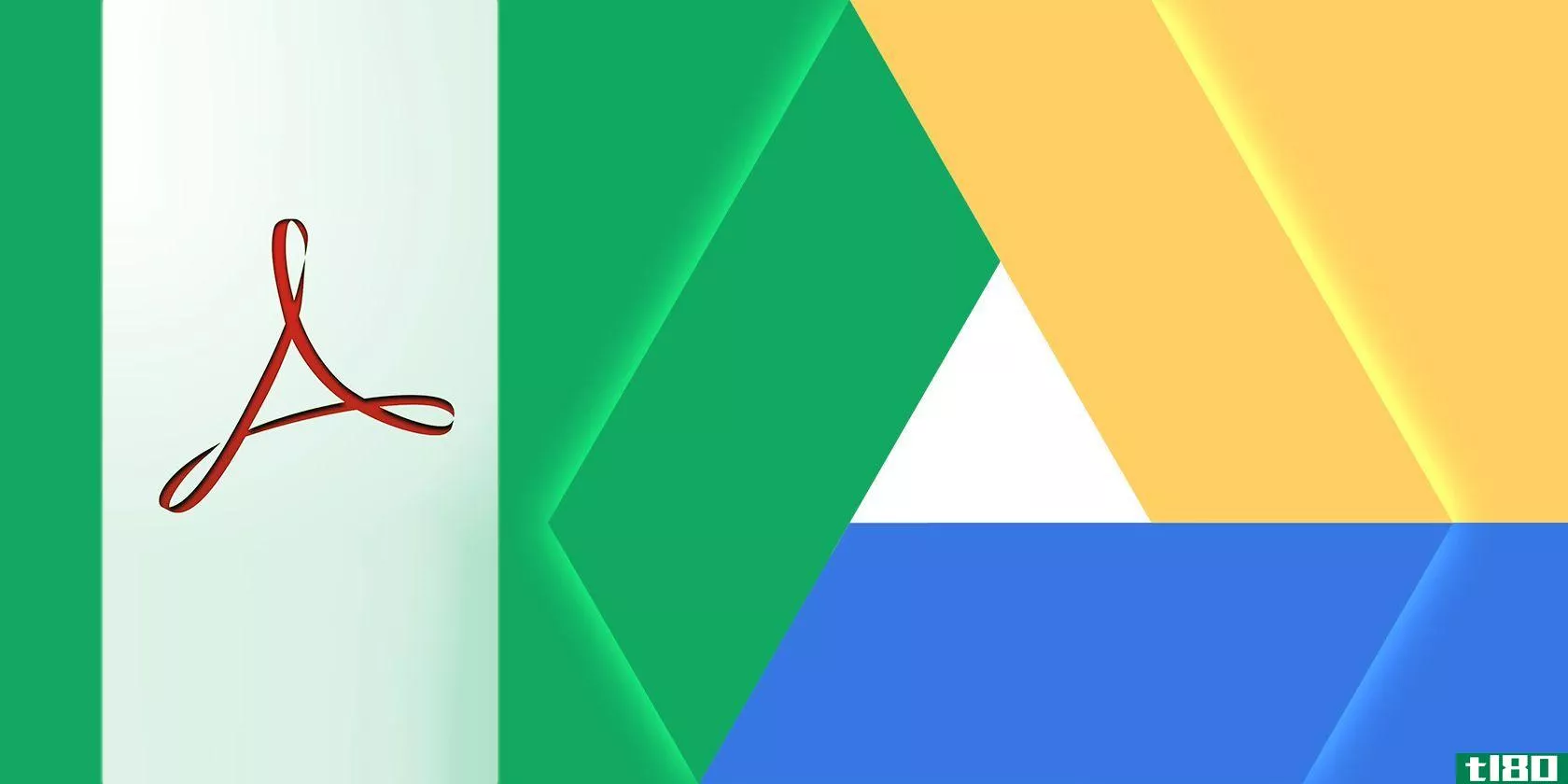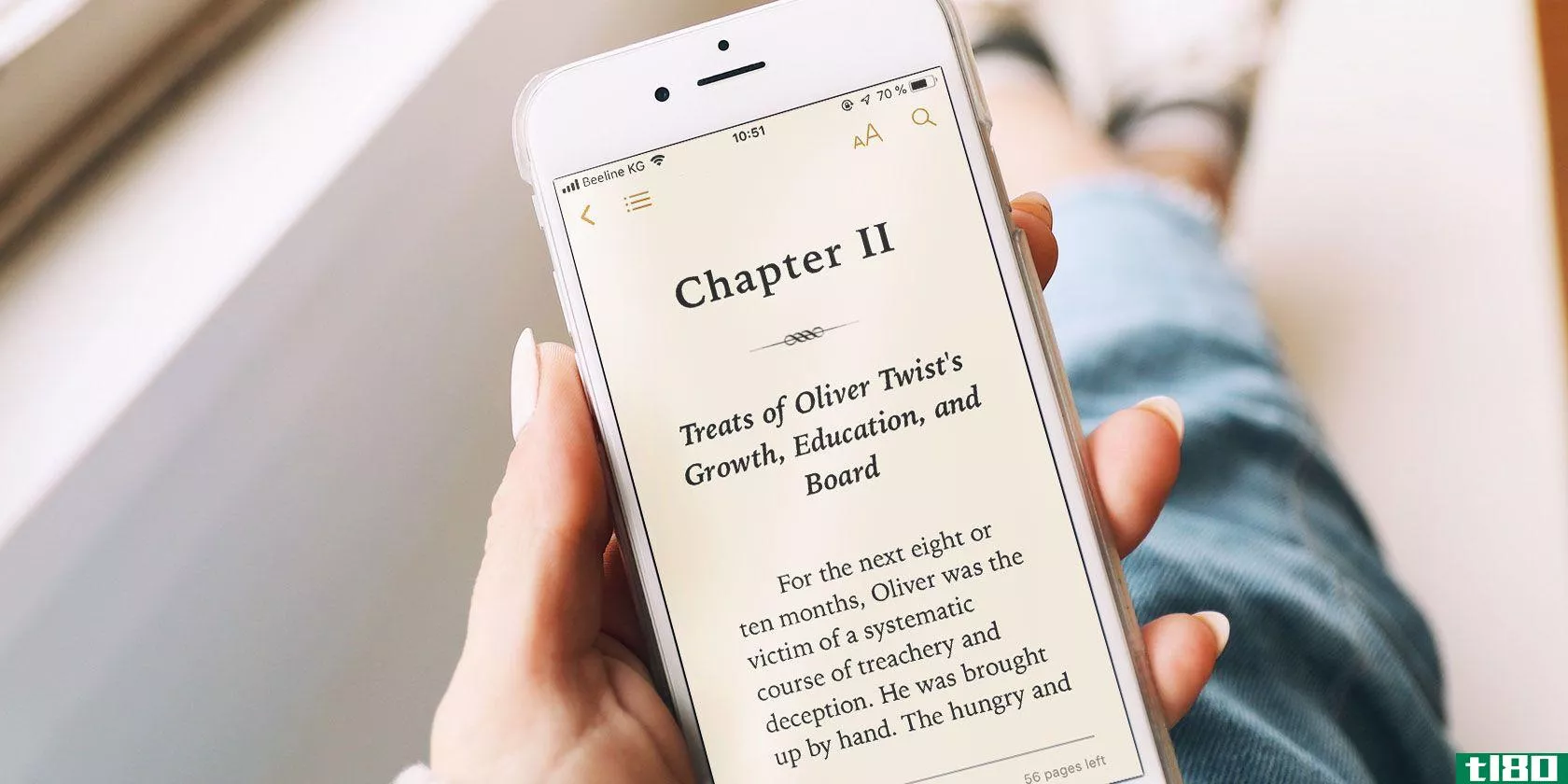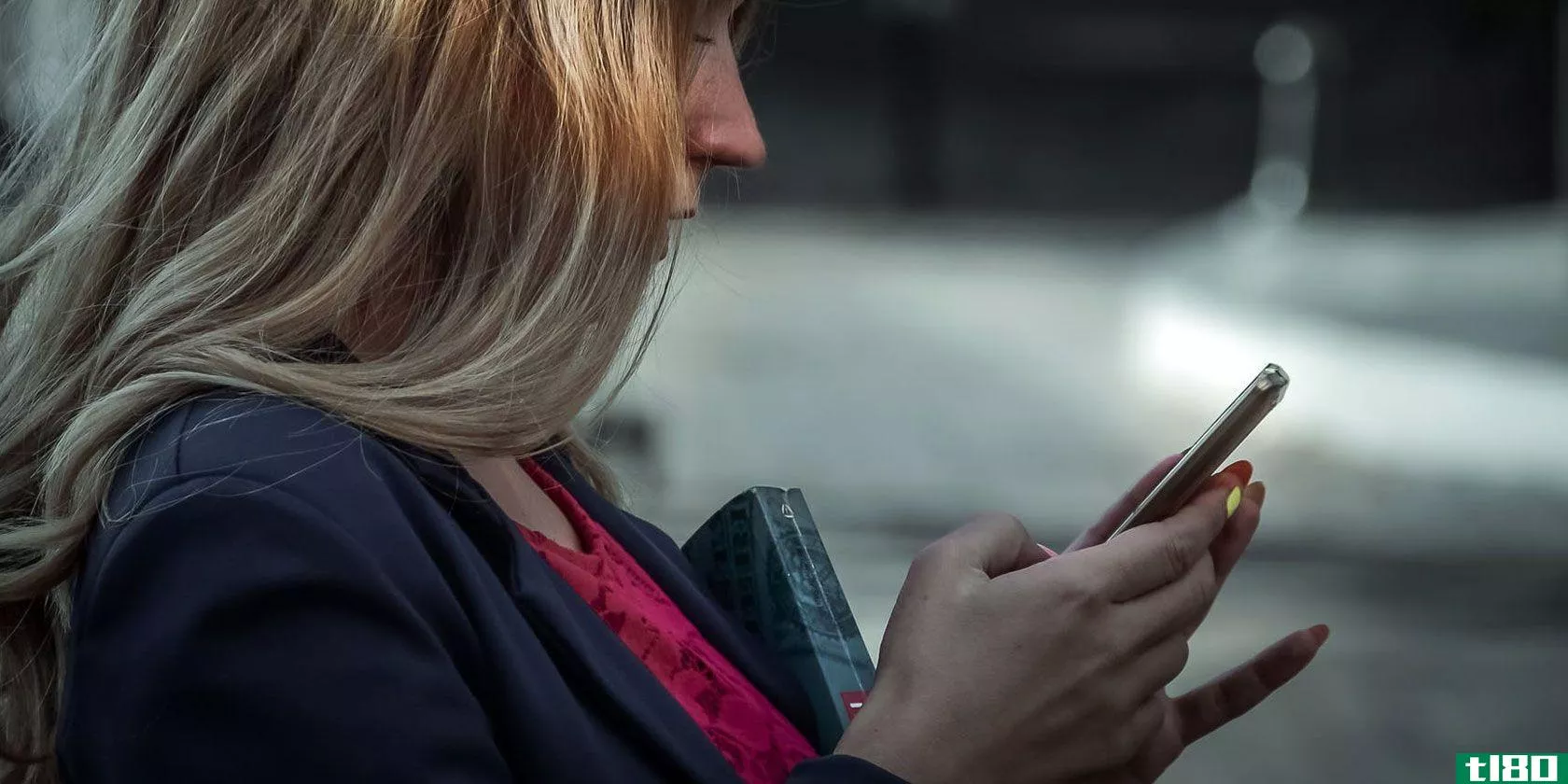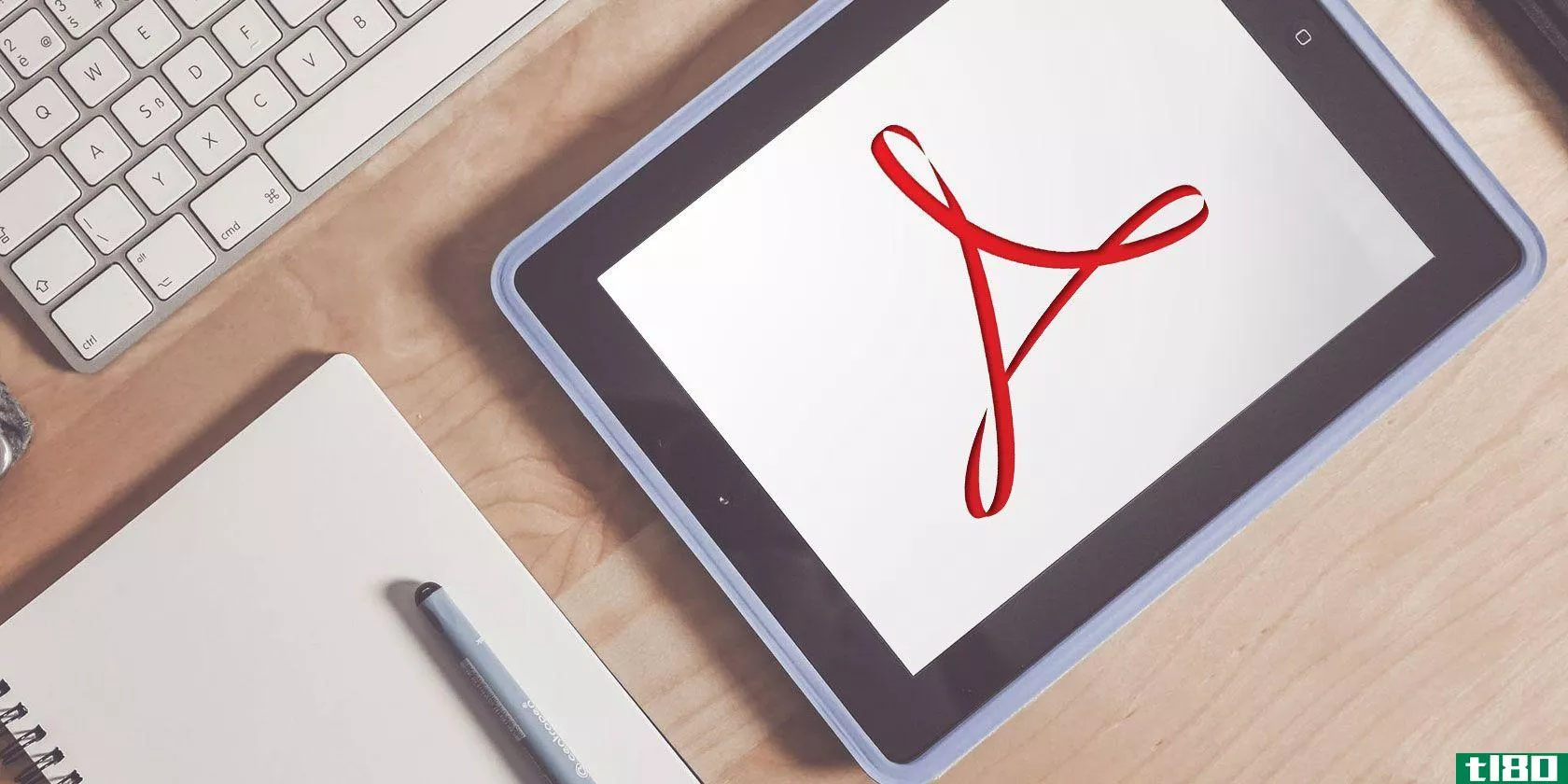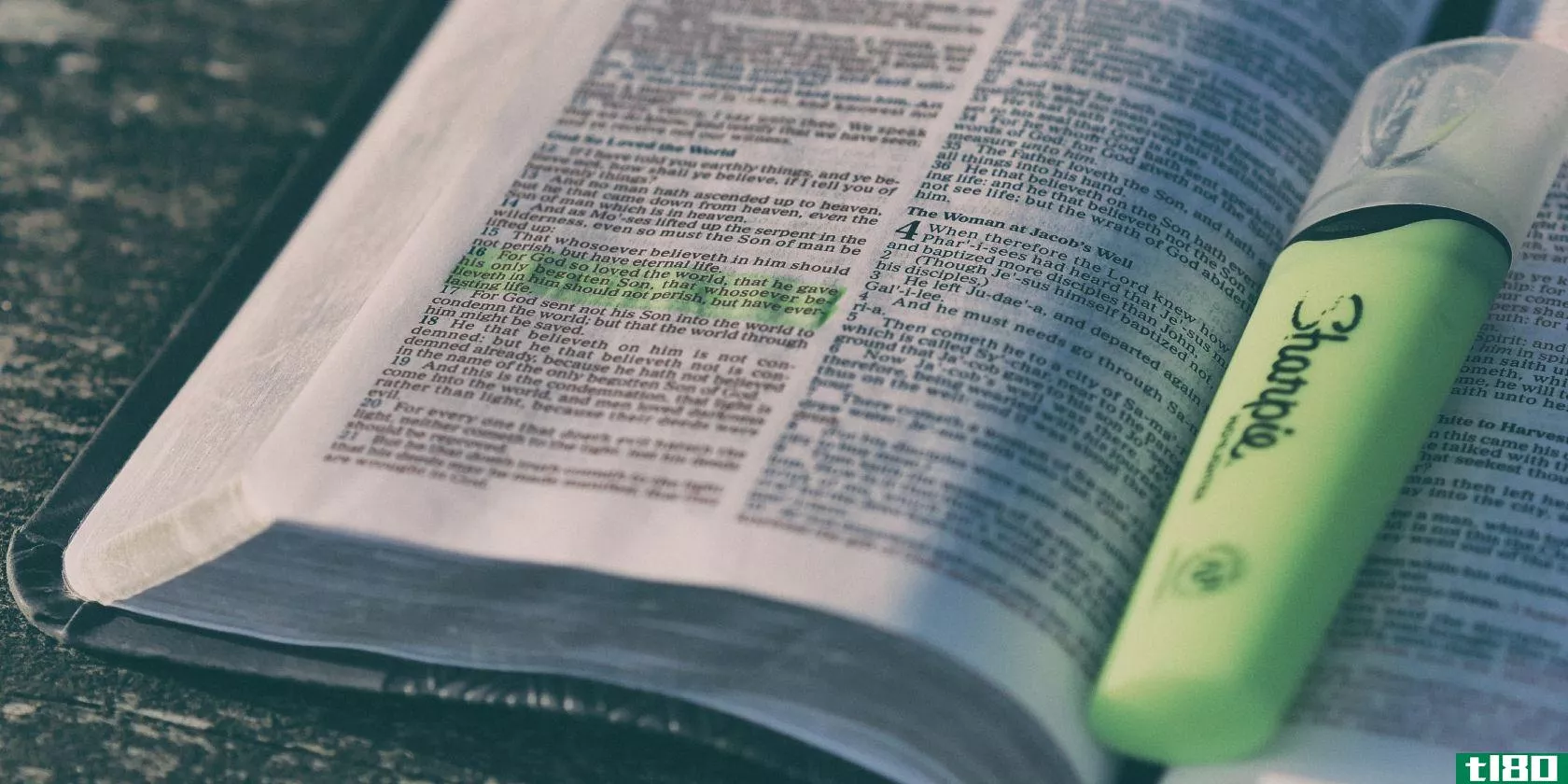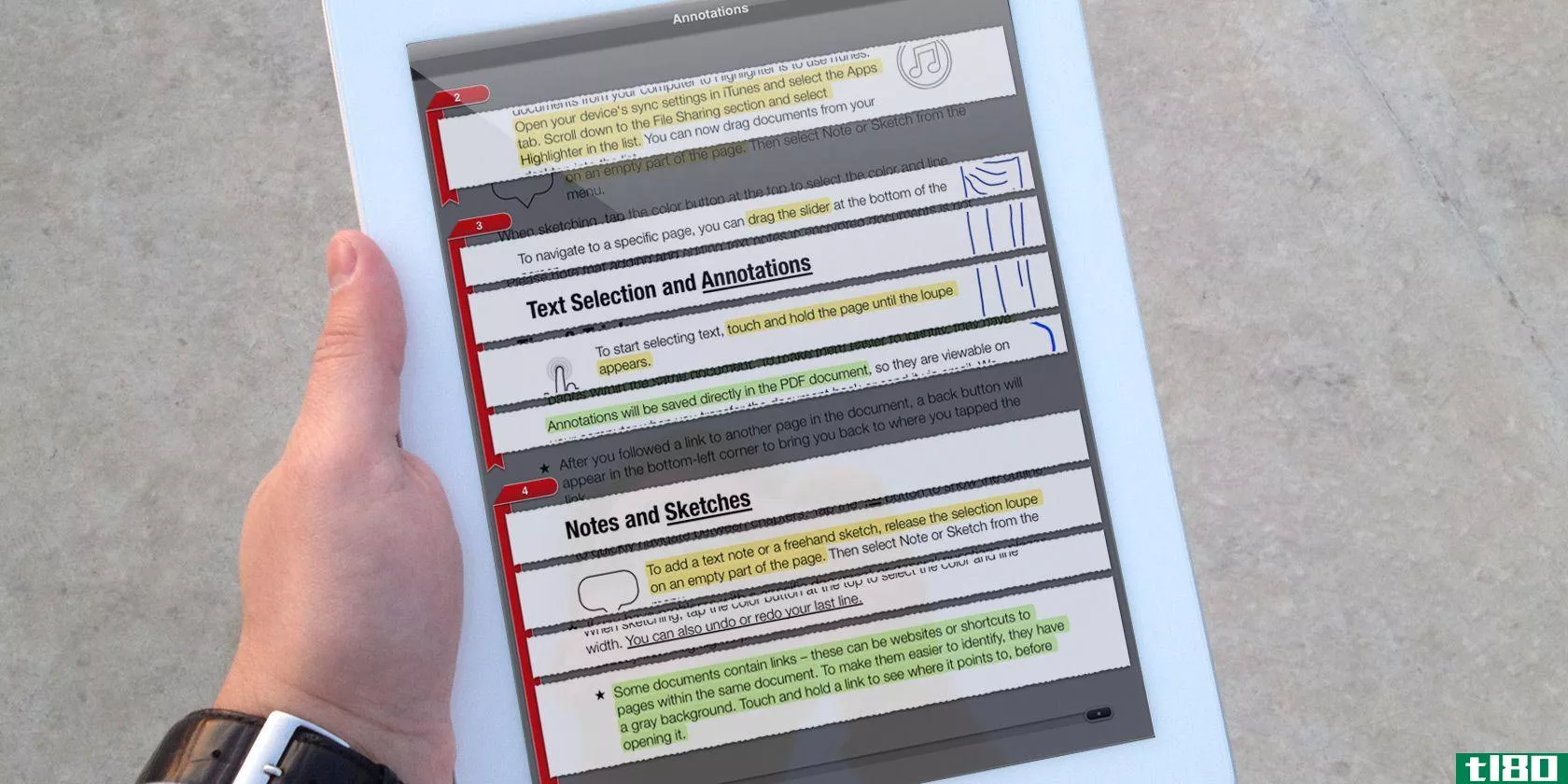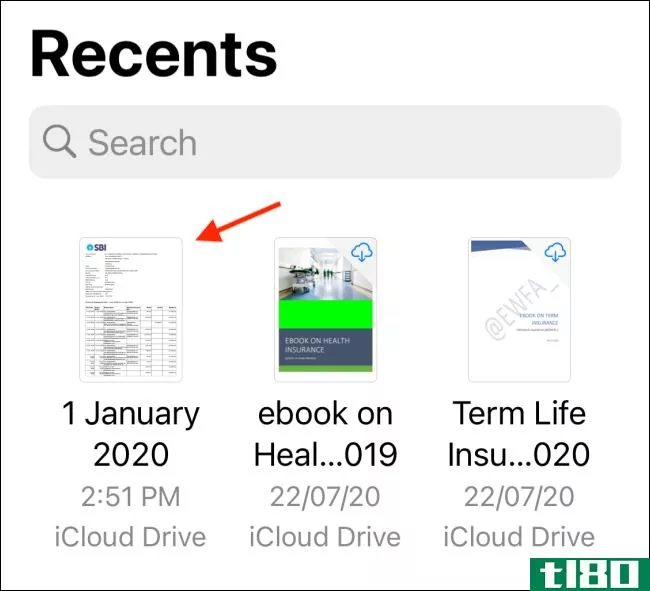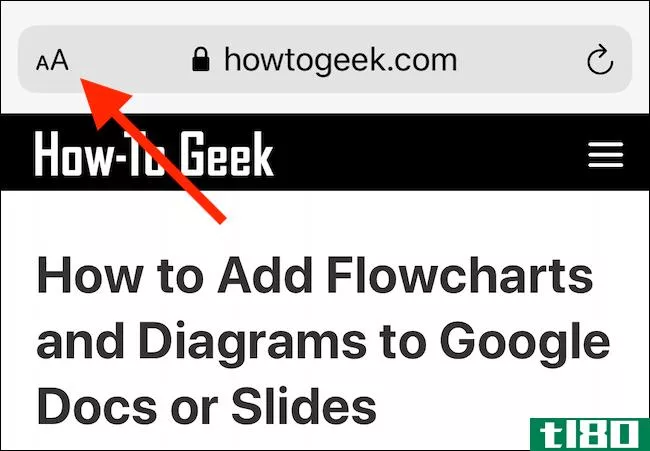如何在ipad上突出显示和注释PDF
iPad是阅读PDF的好方法,但是如果你想突出显示部分内容、做笔记或添加一些文字呢?下面是如何使用免费的PDF Expert 7应用程序实现这一点。
你会在appstore上找到大量的PDF查看器和注解应用程序。在推荐PDF Expert 7之前,我们测试了其中一些。该应用程序在简单性和功能性之间取得了恰当的平衡。这个界面很容易理解,而且你可以很容易地获得这些特性。
PDF Expert 7是Readdle为iPhone和iPad提供的免费PDF编辑器应用程序。这款应用的免费版本可以让你在iPad上突出显示、注释和做笔记。如果您想编辑PDF文本或页面本身,您可以支付49.99美元/年的PDF Expert Pro订阅费。
pdf expert 7 for ipad入门
下载PDF Expert 7应用程序后,打开它并四处查看。您也可以使用它的示例PDF来学习如何使用该应用程序。
现在,转到保存了要突出显示的PDF的应用程序。这可以是文件应用程序,书籍应用程序,甚至Safari。打开PDF后,点击“共享”按钮。
在这里,从应用程序部分,点击“更多”按钮。
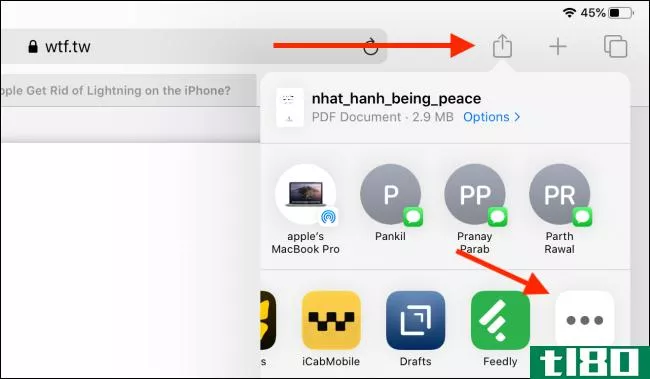
然后,选择“Copy to PDF Expert”选项。如果您使用的是iPadOS 13或更高版本,您还可以在“操作”部分的“共享”页底部找到“复制到PDF专家”选项。
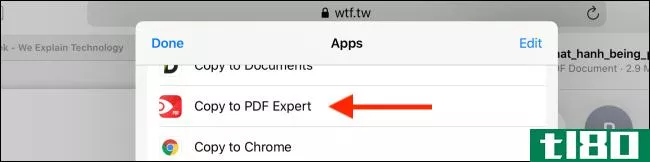
相关:如何在iPhone或iPad上定制共享表
此操作将直接打开PDF Expert 7应用程序,导入PDF并准备就绪。
在应用程序的顶部,您将找到选项卡界面。在这里,确保选中了“注释”选项卡。在它下面,你会看到突出显示文本的按钮,添加文本,使用高亮工具和钢笔工具,等等。

第一个工具是“突出显示”工具。点击它来选择它。如果你想改变颜色,你可以点击它旁边的调色板图标。
接下来,轻按要突出显示的文本并轻扫,直到到达结尾。抬起你的手指或你的苹果铅笔,应用程序会为你突出的文字整洁有序的方式。
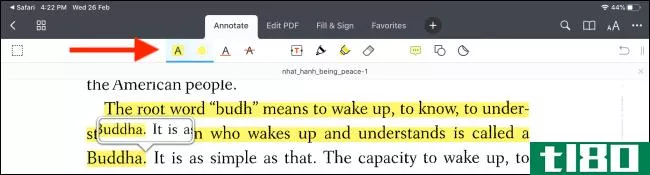
如果您想给文本加下划线而不是突出显示,可以使用带有下划线的“A”图标。
您也可以先选择文本,然后对其执行操作。例如,选择要添加注释的文本,然后从弹出菜单中点击“注释”按钮。
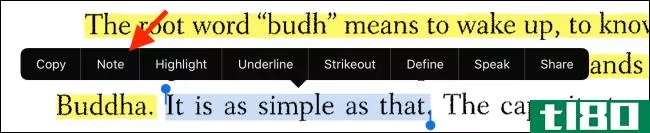
应用程序将显示一个笔记区域。输入注释,然后点击“完成”按钮返回。
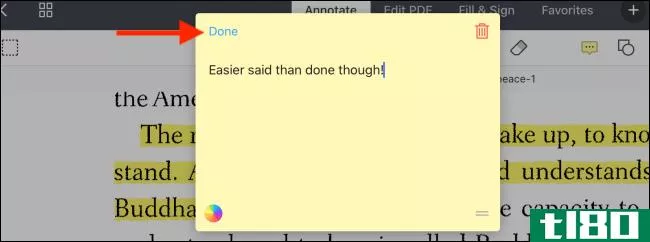
如果你只想在页面的空白区域做笔记,或者你想手动强调单词,点击顶部的“钢笔”图标(或者“标记”图标)。
然后用你的苹果铅笔或手指涂鸦或突出显示页面。
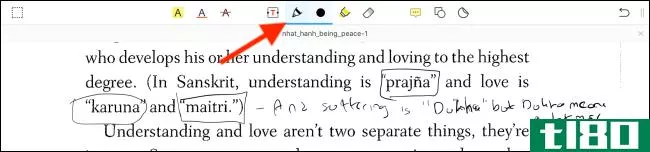
如果你的笔迹不是很好,你可以点击工具栏上的“t”按钮来创建一个文本框。在这里,你可以在PDF上写任何你想写的东西(你也可以自定义字体、字号和颜色)。
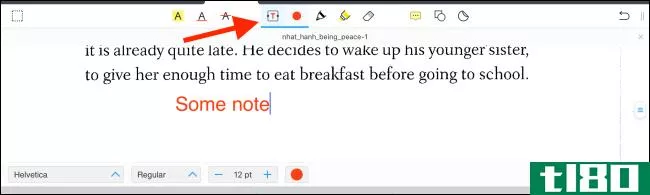
一旦您完成了突出显示和注释PDF,您将希望与某人共享它,或者您可能希望使用文件应用程序将其保存到外部驱动器。
为此,单击右上角的“三点菜单”按钮,然后选择“共享”选项。
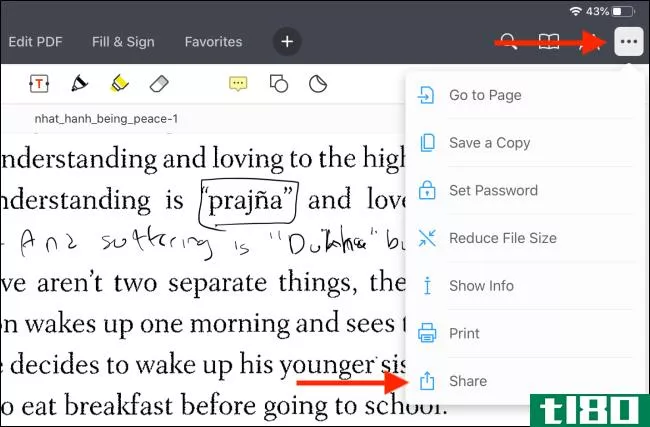
该应用程序现在将为您提供三个选项,所有这些选项都将继承您的注释。您可以共享原始文档(带有可编辑的批注、签名和表单字段)、共享展开副本(保护批注和表单不受编辑),也可以只共享带批注的页面。
选择完毕后,点击“共享”按钮。
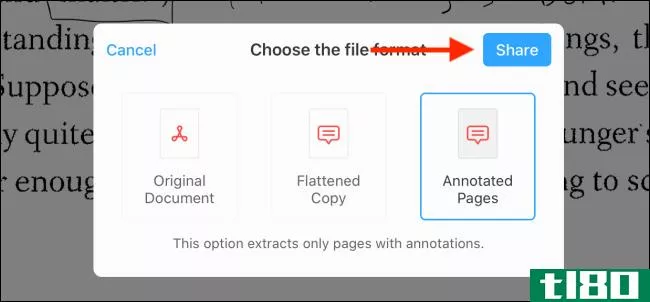
这将带来熟悉的共享表。您可以选择要与之共享的应用程序(如Apple Books、Mail等)。
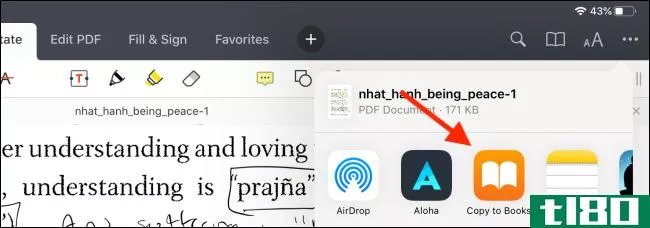
ipad的可选pdf应用程序
如果您不喜欢PDF专家7,请看一下我们在本指南研究期间考虑的一些选项。
苹果书
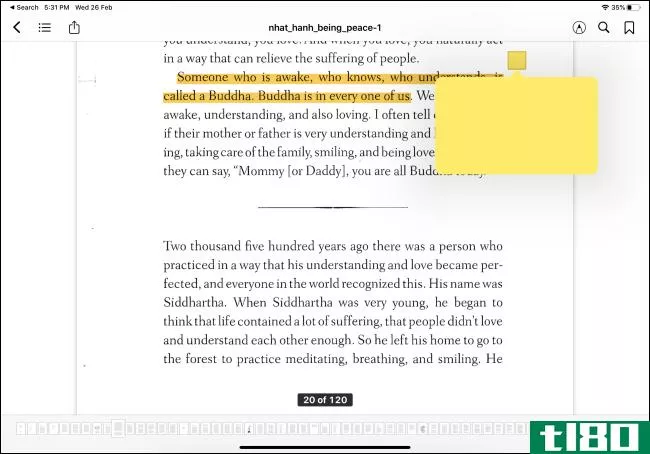
如果您只是想突出显示PDF,可以使用内置的Apple Books应用程序,但我们发现该应用程序有点太麻烦,无法使用。用苹果铅笔突出显示不是无缝的,而且你只能在突出显示的部分添加注释。也没有自由形式的涂鸦功能。
好消息5
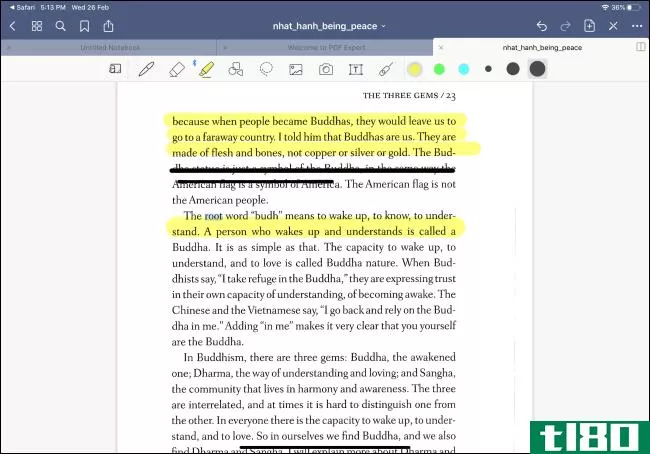
GoodNotes5被认为是iPad上功能最强大的笔记应用程序,但只有少数功能转化为突出显示和注释PDF。虽然GoodNotes5有一个功能丰富的钢笔和记号笔工具,但高亮显示工具却完全缺失了(而且在直线中绘制选项不是一个好的选择)。如果您已经将GoodNotes5用于手写笔记,那么您也可以尝试将其用于注释PDF。
液体文本
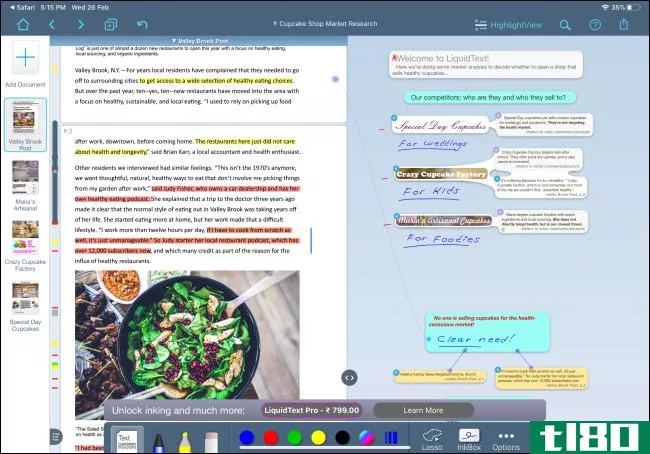
这是大爸爸的PDF查看和编辑应用程序。这个应用程序有一个独特的界面,你可以从PDF中选择文本并将其拖到研究区域。你可以做笔记,绘制图纸,然后将它们链接到PDF的特定部分。如果你需要在ipadpro上浏览一份100页的研究文档,LiquidText会让你感觉像是天赐之物。但对于其他人来说,PDF Expert 7是一个更好的选择。
苹果铅笔不是你在iPad上唯一可以使用的输入方法。从iPadOS13开始,现在您可以将鼠标与iPad配对使用。
相关:如何在iPad或iPhone上使用鼠标
- 发表于 2021-04-02 09:38
- 阅读 ( 194 )
- 分类:互联网
你可能感兴趣的文章
如何在adobe reader中为pdf文档中的页面添加书签
...该在PDF中阅读的事实不谈,当你再次开始阅读时,你应该如何回到同一页? ...
- 发布于 2021-03-12 15:01
- 阅读 ( 655 )
evernote免费与付费:哪种计划适合你?
...每个选项的功能列表略有不同。你选择哪一个取决于你想如何使用Evernote,以及你是什么样的Evernote用户。 ...
- 发布于 2021-03-15 00:35
- 阅读 ( 199 )
iphone和ipad上的思维导图:这里是你的选择
...,使用不同的颜色和字体,并包含注释和标签。MindNode的突出特点包括内置的大型思维导图轮廓视图、将节点转换为任务的能力、voiceover等辅助功能选项以及自动组织的“智能布局”。 ...
- 发布于 2021-03-16 07:17
- 阅读 ( 306 )
10个提示,可以在google drive上使用pdf文件
... 如果你想学习如何在谷歌驱动器中合并PDF文件,PDF Mergy将得到所有的答案。它易于使用,并提供了优异的结果。 ...
- 发布于 2021-03-19 15:14
- 阅读 ( 287 )
android的5个最佳pdf阅读、编辑和注释应用程序
... 要创建突出显示,请轻触屏幕中心以打开操作栏。单击批注工具栏,然后单击高亮图标。用手指将标记拖到句子或段落的末尾以突出显示文本。要更改突出显示的颜色,请按住文...
- 发布于 2021-03-22 06:58
- 阅读 ( 473 )
6款android电子书阅读器应用程序,具有很好的注释功能
...释会有所帮助。当你这样做的时候,你会认真思考想法是如何相互联系的。 ...
- 发布于 2021-03-22 17:32
- 阅读 ( 558 )